Memahami Penyiapan di IIS 7
oleh Saad Ladki
Tentang Artikel Ini
Artikel ini memberikan gambaran umum tentang teknologi penyiapan Microsoft Windows Vista® dan Microsoft Server® 2008 dan pemeriksaan terperinci tentang penyiapan IIS 7.0 dan yang lebih baru. Informasi ini sangat penting bagi mereka yang perlu menyesuaikan Penyiapan IIS dalam baris perintah dan skenario skrip yang tidak dipantau. Jika Anda secara teratur menggunakan Sysocmgr.exe dalam skrip untuk menginstal IIS 6.0, maka Anda harus mengubah skrip tersebut untuk IIS 7.0 ke atas di Windows Vista dan Windows Server 2008. Laporan resmi ini memberi Anda informasi latar belakang yang Anda butuhkan untuk membuat perubahan ini.
Tentang IIS 7 ke Atas
IIS 7 ke atas adalah nama produk yang digunakan untuk merujuk ke versi Layanan Informasi Internet (IIS) yang disertakan dalam beberapa edisi Windows Server® 2008, Windows Server® 2008 R2, Windows Vista®, dan Windows® 7.
IIS 7.0 adalah peran Server Web (IIS) di Windows Server 2008, dan server Web di Windows Vista.
IIS 7.5 adalah peran Server Web (IIS) di Windows Server 2008 R2, dan server Web di Windows 7.
Gambaran Umum Penyiapan IIS
IIS 7 ke atas memiliki desain penyiapan modular sepenuhnya yang memungkinkan kontrol atas jejak server Web. Opsi GUI, baris perintah, dan penyiapan tanpa pengawas yang tersedia di IIS memudahkan pengelolaan jejak keamanan dan layanan server Web IIS.
Arsitektur alur server IIS baru memberikan tingkat granularitas komponen yang tinggi. Karena granularitas ini, ketika Anda menginstal IIS, Anda dapat menampilkan granularitas ini dalam komponen yang dapat dipilih pengguna dan dapat diinstal. Anda juga dapat menggunakan Penyiapan IIS untuk menyesuaikan penginstalan Anda dengan memilih dari lebih dari 40 fitur IIS. Penyiapan IIS yang baru adalah kemampuan untuk menginstal hanya modul fitur yang Anda butuhkan, memungkinkan Anda untuk menyebarkan server yang sangat tipis dan khusus tugas, serta mengunci fungsionalitas dengan cara yang tidak pernah mungkin.
Penyetelan Berbasis Komponen Windows Server 2008 dan Windows Vista
Penginstalan OS dan fitur opsional untuk Windows Vista dan Windows Server 2008 didasarkan pada teknologi yang benar-benar baru. Teknologi penyiapan baru sekarang didorong oleh model deklaratif, dengan setiap fitur sistem operasi mendefinisikan serangkaian komponennya sendiri yang membentuk fitur dan dependensinya.
Windows Vista dan Windows Server 2008 mendapat manfaat dari infrastruktur penginstalan baru ini dengan beberapa cara penting:
Basis biner tunggal untuk semua versi Windows Server 2008
- Versi OS dirakit secara deklaratif.
- Versi Klien & Server berbagi basis kode yang sama.
Pelayanan
- Dependensi yang dikenal untuk semua fitur.
- Dampak layanan komponen sekarang benar-benar dipahami.
- Paket layanan yang lebih kecil.
Keamanan
- Permukaan serangan berkurang.
- Semua biner tidak diinstal untuk setiap versi OS.
Penyiapan Windows Server 2008 dan Windows Vista untuk Fitur Opsional
Di Windows Vista dan Windows Server 2008, teknologi penyiapan berbasis komponen yang sama yang digunakan untuk menginstal OS juga digunakan untuk menginstal fitur opsional seperti IIS. Sebelum Windows Vista dan Windows Server 2008, infrastruktur penyiapan Windows memiliki beberapa teknologi yang diperlukan sebelum Anda dapat meningkatkan, melayani, dan menambahkan fitur opsional ke OS. Ini termasuk:
- Setup.exe untuk menginstal OS.
- Sysocmgr.exe untuk menginstal fitur opsional.
- Menjawab file untuk menginstal fitur opsional.
- Update.exe untuk menginstal paket layanan.
- Paket alat penginstal MSI.
Di Windows Vista dan Windows Server 2008, kami sekarang memiliki satu infrastruktur penyiapan berbasis komponen yang menyaingkan penginstalan OS bersih, layanan OS, dan penginstalan fitur opsional. Untuk fitur opsional, teknologi ini sekarang menggantikan Sysocmgr.exe.
Catatan
Jika Anda secara teratur menggunakan Sysocmgr.exe langsung untuk menginstal IIS, maka Anda harus mengubah skrip tersebut untuk Windows Vista dan Windows Server 2008.
Komponen Penyiapan Keamanan, Layanan, dan IIS 7.0 ke Atas
Dengan IIS 6.0, tim IIS mengambil langkah berani untuk mengamankan server Web secara default. Ini berarti menonaktifkan ekstensi ISAPI dan komponen CGI agar tidak berjalan hingga Administrator secara eksplisit mengaktifkan fitur tersebut di server. Dengan demikian, permukaan serangan potensial berubah secara dramatis antara IIS 5.0, di mana semua fitur diinstal dan diaktifkan secara default, dan IIS 6.0, di mana hanya penyajian file statis yang diizinkan secara default pada instalasi bersih server Web.
Perubahan filsafat ini memang menciptakan permukaan serangan default yang lebih kecil di server Web, tetapi jauh dari sempurna. Meskipun IIS 6.0 meningkat dalam banyak hal atas pendahulunya dalam hal keamanan, keandalan, dan performa, IIS 6.0 masih dirancang dengan cara yang relatif monolitik. Ini berarti bahwa sementara banyak fitur opsional dinonaktifkan pada penginstalan, fitur tersebut masih diinstal dan dimuat ke server Web. Fitur-fitur ini juga terus menggunakan CPU dan memori serta patching dan pembaruan perangkat lunak yang diperlukan, meskipun dinonaktifkan. Misalnya, fitur CGI IIS 6.0 selalu diinstal, apakah itu pernah digunakan atau tidak. Jika pembaruan perangkat lunak untuk CGI tersedia, setiap pelanggan IIS diharuskan untuk menginstalnya, apakah itu sedang digunakan atau tidak.
Dengan IIS 7.0 ke atas, tim IIS telah mengatasi situasi ini dengan menjadikan IIS server Web yang sepenuhnya modular, dan dengan merancang pengaturan untuk memanfaatkan sepenuhnya tingkat modularitas tinggi ini. Dengan IIS 7.0 ke atas, tidak hanya komponen yang tidak diperlukan yang dinonaktifkan, tetapi bahkan tidak diinstal. Ini memungkinkan Anda menginstal hanya modul untuk fitur IIS yang diperlukan, dan hanya khawatir tentang layanan set komponen yang Anda gunakan. Ini memungkinkan untuk menyebarkan server yang sangat tipis dan khusus tugas dan untuk mengunci fungsionalitas yang tidak digunakan dengan cara yang tidak pernah mungkin.
Gambaran Umum Komponen IIS 7.0 dan Di Atas
Tabel berikut ini meringkas semua fitur komponen IIS 7.0 yang dapat diinstal ke atas. Tabel ini juga mengelompokkan fitur ke dalam area fungsional. Area fungsi ini digunakan oleh antarmuka pengguna penyiapan seperti Manajer Server, serta oleh baris perintah baru dan alat pembuatan skrip. Masing-masing area fungsional dan komponen fitur dieksplorasi secara rinci di bagian berikutnya.
|
Item Menu Penyetelan |
Keterangan | |||||
|---|---|---|---|---|---|---|
|
% |
Server Web |
Menginstal Server Web IIS. Menyediakan dukungan untuk situs Web HTML dan dukungan opsional untuk ekstensi server ASP.NET, ASP Klasik, dan Web. | ||||
|
? |
Fitur HTTP Umum |
Menginstal dukungan untuk konten server Web statis seperti HTML & file gambar, kesalahan kustom, dan pengalihan. | ||||
|
? |
Konten Statis |
Menyajikan file .htm, .html, dan gambar dari situs Web. | ||||
|
? |
Dokumen Default |
Memungkinkan Anda menentukan file default yang akan dimuat saat pengguna tidak menentukan file dalam URL permintaan. | ||||
|
? |
Telusuri Direktori |
Perbolehkan klien melihat konten direktori di server Web Anda. | ||||
|
? |
Kesalahan HTTP |
Menginstal file Kesalahan HTTP. Memungkinkan Anda menyesuaikan pesan kesalahan yang dikembalikan ke klien. | ||||
|
Pengalihan HTTP |
Menyediakan dukungan untuk mengalihkan permintaan klien ke tujuan tertentu. | |||||
|
Pengembangan Aplikasi |
Menginstal dukungan untuk pengembangan aplikasi seperti ekstensi ASP.NET, ASP Klasik, CGI, dan ISAPI. | |||||
|
ASP.NET |
Memungkinkan server Web Anda untuk menghosting aplikasi ASP.NET. | |||||
|
Ekstensibilitas .NET |
Memungkinkan server Web Anda untuk menghosting ekstensi modul yang dikelola kerangka kerja .NET. | |||||
|
ASP |
Memungkinkan server Web Anda untuk menghosting aplikasi ASP Klasik. | |||||
|
CGI |
Mengaktifkan dukungan untuk executable CGI. | |||||
|
Ekstensi ISAPI |
Memungkinkan ekstensi ISAPI untuk menangani permintaan klien. | |||||
|
Filter ISAPI |
Memungkinkan filter ISAPI untuk mengubah perilaku server Web. | |||||
|
Sisi Server Mencakup |
Menyediakan dukungan untuk .stm, .shtm, dan .shtml menyertakan file. | |||||
|
% |
Kesehatan & Diagnostik |
Memungkinkan Anda memantau dan mengelola server, situs, dan kesehatan aplikasi. | ||||
|
? |
Pengelogan HTTP |
Mengaktifkan pengelogan aktivitas situs Web untuk server ini. | ||||
|
Alat Pengelogan |
Menginstal alat dan skrip pengelogan IIS. | |||||
|
? |
Pemantau Permintaan |
Memantau kesehatan server, situs, dan aplikasi. | ||||
|
Menelusuri |
Memungkinkan pelacakan untuk aplikasi ASP.NET dan permintaan yang gagal. | |||||
|
Pengelogan Kustom |
Mengaktifkan dukungan untuk pengelogan kustom untuk server Web, situs, dan aplikasi. | |||||
|
Pengelogan ODBC |
Memungkinkan dukungan untuk pengelogan ke database yang mematuhi ODBC. | |||||
|
Keamanan |
Memungkinkan protokol keamanan tambahan untuk mengamankan server, situs, aplikasi, vdir, dan file. | |||||
|
Autentikasi Dasar |
Memerlukan nama pengguna dan kata sandi Windows yang valid untuk koneksi. | |||||
|
Otentikasi Windows |
Mengautentikasi klien dengan menggunakan NTLM atau Kerberos. | |||||
|
Autentikasi Hash |
Mengautentikasi klien dengan mengirim hash kata sandi ke pengendali domain Windows. | |||||
|
Autentikasi Pemetaan Sertifikat Klien |
Mengautentikasi sertifikat klien dengan akun Direktori Aktif. | |||||
|
Autentikasi Pemetaan Sertifikat Klien IIS |
Peta sertifikat klien 1-ke-1 atau banyak-ke-1 ke identitas keamanan Windows. | |||||
|
Otorisasi URL |
Mengotorisasi akses klien ke URL yang terdiri dari aplikasi Web. | |||||
|
Pemfilteran Permintaan |
Mengonfigurasi aturan untuk memblokir permintaan klien yang dipilih. | |||||
|
Keamanan IP |
Mengizinkan atau menolak akses konten berdasarkan alamat IP atau nama domain. | |||||
|
% |
Performa |
|||||
|
? |
Kompresi Konten Statis |
Memadatkan konten statis sebelum mengembalikannya ke klien. | ||||
|
Pemadatan Konten Dinamis |
Memadatkan konten dinamis sebelum mengembalikannya ke klien. | |||||
|
% |
Alat Manajemen Server Web |
Menginstal konsol dan alat manajemen server Web. | ||||
|
? |
Konsol IIS Management |
Menginstal Konsol Manajemen server Web yang mendukung manajemen server Web lokal dan jarak jauh. | ||||
|
Skrip dan Alat Manajemen IIS |
Mengelola server Web lokal dengan skrip konfigurasi IIS. | |||||
|
Layanan Manajemen |
Memungkinkan server Web ini dikelola dari jarak jauh dari komputer lain melalui Konsol Manajemen server Web. | |||||
|
Kompatibilitas Manajemen IIS 6 |
Memungkinkan Anda menggunakan API dan skrip IIS 6.0 yang ada untuk mengelola server Web IIS 7.0 ke atas ini. | |||||
|
Kompatibilitas konfigurasi IIS Metabase dan IIS 6 |
Menginstal metabase IIS dan lapisan kompatibilitas untuk memungkinkan panggilan metabase berinteraksi dengan penyimpanan konfigurasi IIS 7.0 ke atas yang baru. | |||||
|
Kompatibilitas IIS 6 WMI |
Menginstal antarmuka pembuatan skrip IIS 6.0 WMI. | |||||
|
Alat Pembuatan Skrip IIS 6 |
Menginstal skrip konfigurasi IIS 6.0. | |||||
|
Konsol Manajemen IIS 6 |
Menginstal Konsol Manajemen IIS 6.0. Menyediakan dukungan untuk administrasi server IIS 6.0 jarak jauh dari komputer ini. | |||||
|
Layanan Penerbitan FTP |
Menginstal Layanan File Transfer Protocol (FTP) dan konsol manajemen FTP. Menyediakan dukungan untuk pengunggahan dan pengunduhan file. | |||||
|
FTP Server |
Menginstal Layanan FTP. | |||||
|
Konsol Manajemen FTP |
Menginstal konsol manajemen FTP untuk administrasi server FTP lokal dan jarak jauh. | |||||
Kunci:
|
Fitur tidak dipilih secara default. | |
|
% |
Fitur dipilih secara default tetapi memiliki satu atau beberapa sub-fitur yang tidak dipilih. |
|---|---|
|
? |
Fitur dipilih secara default - semua, jika ada, sub-fitur juga dipilih. |
Paket Fitur IIS 7.0 ke Atas
Menginstal IIS 7.0 ke atas melalui wizard Pengelola Server atau Fitur Windows hanya mengharuskan Anda mencentang kotak untuk setiap fitur yang Anda butuhkan. Ketika dan jika Anda perlu menginstal dengan menggunakan skrip baris perintah atau file tanpa pengawas, Anda harus mengetahui nama sebenarnya dari komponen IIS dalam paket IIS yang mewakili fitur-fitur ini.
- Setiap fitur yang dapat dipilih IIS di antarmuka pengguna Manajer Server sesuai dengan nama pembaruan tertentu dalam Paket IIS.
- Untuk menginstal fitur IIS dengan menggunakan alat baris perintah Pkgmgr.exe atau dengan menggunakan file XML tanpa pengawas OS, Anda harus menggunakan nama pembaruan fitur IIS.
Pembaruan Paket
Setiap fitur IIS yang ditampilkan dalam peta penyiapan langsung ke pembaruan paket IIS. Pembaruan IIS tingkat atas dalam paket adalah IIS-WebServerRole. Tingkat pembaruan berikutnya mengelompokkan tiga area fitur utama dalam IIS-WebServerRole. Ini adalah:
- IIS-WebServer
- IIS-WebServerManagementTools
- IIS-FTPPublishingService
Masing-masing grup ini berisi satu atau beberapa pembaruan yang memiliki fitur yang dapat diinstal.
Pembaruan IIS-WebServer
Semua fitur server Web diatur dalam grup di bawah pembaruan IIS-WebServer:
- IIS-CommonHttpFeatures
- IIS-ApplicationDevelopment
- IIS-HealthAndDiagnostics
- IIS-Security
- Performa IIS
Masing-masing grup ini berisi satu atau beberapa pembaruan yang memiliki fitur yang dapat diinstal.
Pembaruan Fitur HTTP Umum
Fitur IIS yang dikelompokkan di bawah Fitur HTTP Umum menyediakan dukungan untuk konten server Web statis seperti HTML dan file gambar, kesalahan kustom, dan pengalihan. Fitur-fitur ini biasanya selalu diinstal dengan IIS, meskipun Anda dapat memilih untuk menghilangkan beberapa atau semua fitur ini untuk konfigurasi tujuan khusus.
IIS-CommonHttpFeatures
- IIS-StaticContent
- IIS-DefaultDocument
- IIS-DirectoryBrowsing
- IIS-HttpErrors
- IIS-HttpRedirect
Pembaruan Pengembangan Aplikasi
Pengembangan Aplikasi mengelompokkan fitur yang mendukung penyebaran aplikasi Web dan konten dinamis seperti aplikasi ASP.NET, aplikasi ASP Klasik, dan ekstensi dan filter ISAPI. Pilih mana, jika ada, dari fitur-fitur ini yang akan diinstal berdasarkan jenis aplikasi yang ingin Anda sebarkan di server Web Anda.
IIS-ApplicationDevelopment
- IIS-ASPNET
- IIS-NetFxExtensibility
- IIS-ASP
- IIS-CGI
- IIS-ISAPIExtensions
- IIS-ISAPIFilter
- IIS-ServerSideIncludes
Pembaruan Kesehatan dan Diagnostik
Kesehatan dan Diagnostik memperbarui grup bersama-sama fitur yang memungkinkan pengelogan, pemantauan permintaan, dan diagnostik.
IIS-HealthAndDiagnostics
- IIS-HttpLogging
- IIS-LoggingLibraries
- IIS-RequestMonitor
- IIS-HttpTracing
- IIS-CustomLogging
- IIS-ODBCLogging
Pembaruan Keamanan
Grup Pembaruan keamanan menggabungkan semua fitur autentikasi, otorisasi, dan pemfilteran.
IIS-Security
- IIS-BasicAuthentication
- IIS-WindowsAuthentication
- IIS-DigestAuthentication
- IIS-ClientCertificateMappingAuthentication
- IIS-IISCertificateMappingAuthentication
- IIS-URLAuthorization
- IIS-RequestFiltering
- IIS-IPSecurity
Autentikasi anonim tidak dapat diinstal secara opsional; selalu diinstal dengan fitur server Web apa pun.
Performa
Pengelompokan Pembaruan performa mencakup dua pembaruan kompresi untuk konten statis dan dinamis.
Performa IIS
- IIS-HttpCompressionStatic
- IIS-HttpCompressionDynamic
Alat Manajemen
Alat manajemen Web mengelompokkan alat manajemen IIS 7.0 ke atas serta alat kompatibilitas IIS 6.0.
IIS-WebServerManagementTools
IIS-ManagementConsole
IIS-ManagementScriptingTools
IIS-ManagementService
IIS-IIS6ManagementCompatibility
- IIS-Metabase
- IIS-WMIKomatibilitas
- IIS-LegacyScripts
- IIS-LegacySnapIn
Catatan
Jika Anda menggunakan skrip atau aplikasi yang menggunakan API ABO atau ADSI, pilih untuk menginstal fitur dari grup Manajemen Kompatibilitas IIS-IIS 6.0 untuk memberikan kompatibilitas penerusan ke IIS 7.0 ke atas untuk alat manajemen tersebut. Minimal, Anda harus menginstal pembaruan IIS-Metabase; jika skrip Anda juga menggunakan penyedia IIS WMI, maka instal juga pembaruan IIS-WMICompatibility.
Pembaruan Layanan Penerbitan FTP
Pembaruan ini mengelompokkan server FTP dan konsol manajemen FTP.
IIS-FTPPublishingService
- IIS-FTPServer
- IIS-FTPManagement
Pembaruan Layanan Aktivasi Proses Windows
Layanan Aktivasi Proses Windows (WAS) mencakup semua infrastruktur yang diperlukan untuk menyediakan tingkat dasar aktivasi dan manajemen proses serta infrastruktur pemrosesan HTTP.
WAS-WindowsActivationService
- WAS-ProcessModel
- WAS-NetFxEnvironment
- WAS-ConfigurationAPI
Semua fitur yang dikelompokkan di bawah pembaruan IIS-WebServer bergantung pada fitur WAS, yang harus diinstal setiap kali fitur IIS-WebServer dipilih. Saat menginstal IIS dari Manajer Server atau Wizard Fitur Vista Windows, Anda tidak perlu membuat pilihan WAS eksplisit.
Memperbarui Dependensi
Seperti yang Anda lihat dalam Menginstal IIS 7.0 dan Yang Lebih Baru di Windows Server 2008, menginstal IIS dengan menggunakan Server Manager Add Roles Wizard juga memerlukan penginstalan WAS.
Manajer Server memberi tahu Anda dan menginstal dependensi yang diperlukan secara otomatis. Saat menginstal pembaruan paket melalui baris perintah atau dengan menggunakan Unattend.xml, Anda harus secara eksplisit menentukan dependensi ini.
Dependensi IIS pada WAS
Semua fitur di bawah grup pembaruan IIS-WebServer memiliki dependensi pada fitur WAS:
WAS-WindowsActivationService
- WAS-ProcessModel
- WAS-NetFxEnvironment
- WAS-ConfigurationAPI
Ketiga pembaruan WAS ini adalah prasyarat untuk menginstal fitur di grup pembaruan IIS-WebServer.
IIS 7.0 ke Atas Intra-Dependensi
Beberapa fitur IIS 7.0 ke atas memiliki dependensi pada versi IIS lainnya. Saat menginstal IIS melalui antarmuka pengguna seperti Manajer Server, dependensi yang diperlukan diinstal secara otomatis. Saat menginstal pembaruan paket melalui baris perintah atau Unattend.xml, Anda harus secara eksplisit menentukan dependensi ini. Pembaruan IIS intra-dependensi dirangkum di bawah ini:
| Pembaruan | Tergantung Pada |
|---|---|
| IIS-WebServer | WAS-ProcessModel– Semua simpul daun di bawah IIS-WebServer memerlukan ini. |
| IIS-ASP | IIS-ISAPIExtensions IIS-RequestFiltering |
| IIS-ASPNET | IIS-DefaultDocument IIS-NetFxExtensibility WAS-NetFxEnvironment IIS-ISAPIExtensions IIS-ISAPIFilter IIS-RequestFiltering |
| IIS-NetFxExtensibility | WAS-NetFxEnvironment IIS-RequestFiltering |
| IIS-ManagementService | IIS-WebServer (Harus memiliki setidaknya onechild dipilih) IIS-ManagementConsole WAS-NetFxEnvironment WAS-ConfigurationAPI |
| IIS-ManagementConsole | WAS-ConfigurationAPI |
| IIS-ManagementScriptingTools | WAS-ConfigurationAPI |
| IIS-LegacyScripts | IIS-Metabase IIS-WMIKomatibilitas |
Dependensi Pembaruan Grup Induk IIS 7.0 ke Atas
Setiap pembaruan IIS memiliki dependensi implisit pada pembaruan grup induknya. Contohnya:
- IIS-StaticContent bergantung pada IIS-CommonHttpFeatures.
- IIS-CommonHttpFeatures bergantung pada IIS-WebServer.
- IIS-WebServer tergantung pada IIS-WebServerRole.
Sekali lagi, siapkan alat UI seperti Manajer Server menangani ini secara otomatis, tetapi saat menggunakan alat baris perintah untuk menginstal pembaruan, Anda juga harus secara eksplisit menginstal semua pembaruan induk dan dependensi tambahan apa pun. Informasi tambahan tentang dependensi pembaruan ada di bagian Penginstalan Kustom .
Penginstalan Default IIS 7.0 ke Atas
Setiap pembaruan IIS mendefinisikan perilaku penginstalan defaultnya, yang digunakan oleh antarmuka pengguna penyiapan untuk menentukan fitur mana yang telah dipilih sebelumnya. Klik Berikutnya saat Anda menginstal dengan menggunakan antarmuka pengguna penyiapan. Setelah mengklik Berikutnya, Anda akan mendapatkan instalasi default IIS, yang menginstal daftar pembaruan berikut:
IIS-WebServer
- IIS-CommonHttpFeatures
- IIS-StaticContent
- IIS-DefaultDocument
- IIS-DirectoryBrowsing
- IIS-HttpErrors
IIS-HealthAndDiagnostics
- IIS-HTTPLogging
- IIS-RequestMonitor
Performa IIS
- IIS-HttpCompressionStatic
IIS-WebServerManagementTools
- IIS-ManagementConsole
WAS-WindowsActivationService
- WAS-ProcessModel
- WAS-ConfigurationAPI
Dengan demikian, penginstalan default IIS menyediakan server konten statis dasar dengan administrasi lokal dan autentikasi Anonim. Untuk setiap pembaruan IIS yang diinstal, konfigurasi default untuk modul tersebut ditambahkan ke ApplicationHost.config.
Peningkatan IIS 7.0 ke Atas
Peningkatan versi IIS sebelumnya ke IIS 7.0 ke atas didukung untuk Windows Vista dan Windows Server 2008 seperti yang dijelaskan di bawah ini:
Versi IIS / OS yang didukung untuk Peningkatan ke Windows Server 2008
- IIS 6.0 di Windows Server 2003 (Tidak didukung di Vista Beta 2)
Versi IIS / OS yang didukung untuk Peningkatan ke Windows Vista
- IIS 5.1 di Win XP (Didukung untuk Vista Beta 2)
Migrasi lintas komputer versi IIS sebelumnya ke IIS 7.0 ke atas (misalnya, memindahkan situs Web IIS ke kotak baru) tidak didukung oleh Windows Vista atau Windows Server 2008. Tim IIS mengharapkan untuk menyediakan alat migrasi IIS yang akan memungkinkan Anda memindahkan situs Web yang ada lintas komputer ke Windows Vista atau Windows Server IIS 7.0 ke atas.
Langkah-langkah Peningkatan
Peningkatan OS Windows Vista dan Windows Server 2008 telah dikonfigurasi sebelumnya dalam tiga fase berbeda: mendeteksi dan mengumpulkan, menginstal, dan mengatur aplikasi. Langkah-langkah ini hanya berlaku untuk fitur dan pengaturan OS. Isi sistem file apa pun yang tidak dibuat atau dimiliki oleh Windows tetap utuh melalui proses peningkatan. Dengan demikian, semua konten Web pada OS asli ada setelah peningkatan.
Deteksi & Kumpulkan
Selama peningkatan OS ke Windows Vista atau Windows Server 2008, komponen deteksi IIS berjalan pada OS yang ada sebelum peningkatan OS aktual dimulai. Jika IIS terdeteksi pada OS Windows yang ada, semua informasi status metabase dan IIS dikumpulkan dan dipertahankan.
Penginstalan
Fase penginstalan terdiri dari menginstal Os Windows Vista atau Server dan kemudian menginstal fitur opsional seperti IIS, jika terdeteksi pada OS asli. Pilihan pembaruan IIS mana yang akan diinstal didasarkan pada informasi status IIS yang dikumpulkan dari OS asli.
Menerapkan Pengaturan
Setelah penginstalan OS dan penginstalan fitur opsional seperti IIS selesai, informasi status yang dikumpulkan dari OS asli diterapkan. Pada titik ini, pengaturan metabase dari IIS asli (5.0 atau 6.0) diterjemahkan dan diperbarui ke dalam IIS baru 7.0 ke atas penyimpanan konfigurasi ApplicationHost.config.
Komponen IIS 7.0 ke Atas Dipasang Selama Peningkatan
Selama fase deteksi dan pengumpulan, peningkatan IIS memeriksa keberadaan layanan dan file IIS utama dan menginstal pembaruan IIS per tabel berikut:
| Logika deteksi tingkat bawah | Pembaruan IIS 7 ke atas terinstal |
|---|---|
| W3SVC diinstal sebagai layanan | IIS-ASP IIS-BasicAuthentication IIS-CGI IIS-ClientCertificateMappingAuthentication IIS-CustomLogging IIS-DefaultDocument IIS-DigestAuthentication IIS-DirectoryBrowsing IIS-HttpCompressionDynamic IIS-HttpCompressionStatic IIS-HttpErrors IIS-HTTPLogging IIS-HttpRedirect IIS-HttpTracing IIS-IISCertificateMappingAuthentication IIS-IPSecurity IIS-ISAPIExtensions IIS-ISAPIFilter IIS-LegacyScripts IIS-LoggingLibraries IIS-ManagementScriptingTools IIS-ManagementService IIS-ODBCLogging IIS-RequestFiltering IIS-RequestMonitor IIS-ServerSideIncludes IIS-StaticContent IIS-URLAuthorization IIS-WindowsAuthentication IIS-WMICompatibility WAS-ConfigurationAPI WAS-NetFxEnvironment WAS-ProcessModel |
| MSFTPSVC diinstal sebagai layanan | IIS-FTPServer |
| INETMGR.EXE ada | IIS-FTPManagement IIS-LegacySnapIn IIS-ManagementConsole |
| IISAdmin diinstal sebagai layanan | IIS-Metabase |
Penginstalan pembaruan selama peningkatan tidak seperinci mungkin dalam skenario penginstalan IIS yang bersih, karena versi IIS sebelumnya memiliki granularitas komponen yang sangat terbatas. Akibatnya, hampir semua fitur Web Server diinstal selama peningkatan. Oleh karena itu, Anda harus mengunjungi kembali dependensi aplikasi Anda pada fungsionalitas IIS dan menghapus instalasi pembaruan IIS yang tidak diperlukan setelah peningkatan.
Metode Menginstal IIS 7.0 ke Atas
Ada empat metode utama penginstalan IIS: Antarmuka pengguna Fitur Opsional Windows, alat baris perintah, file tanpa pengawas, dan peningkatan. Artikel "Cara" disediakan untuk semua skenario kecuali peningkatan.
Anda harus menggunakan antarmuka pengguna Windows yang berbeda di Windows Vista dan Windows Server 2008:
- Di Windows Server 2008, gunakan Alat Manajer Server.
- Di Windows Vista (Klien), gunakan Windows Add/Remove Windows Features Wizard.
Baris perintah, file tanpa pengawas, dan skenario peningkatan tersedia pada Windows Vista dan Windows Server 2008 Editions.
Alat Manajer Server
Alat Pengelola Server menyediakan antarmuka pengguna penyiapan pada Windows Server 2008 dan mengganti Kelola Server Anda di Windows Server 2003. Manajer Server juga menyediakan dasbor manajemen peran server untuk setiap peran yang diinstal yang menunjukkan status terinstal, status saat ini, dan manajemen & tugas.
Artikel Menginstal IIS 7.0 dan Yang Lebih Baru di Windows Server 2008 memberi Anda panduan langkah demi langkah untuk menginstal IIS di Windows Server 2008 dengan menggunakan alat Manajer Server baru.
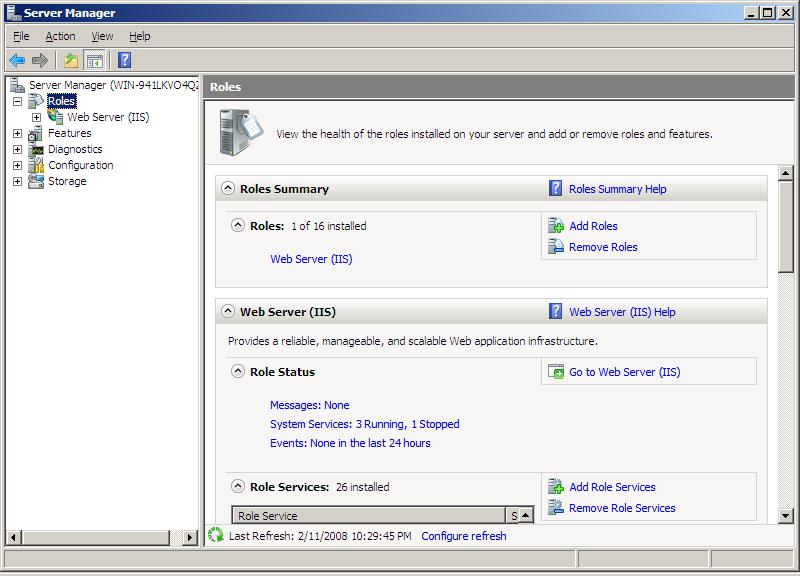
Gambar 1: Manajer Server
Wizard Tambahkan/Hapus Fitur Windows
Pada Windows Vista, fitur opsional diinstal ketika Anda menggunakan Wizard Tambahkan/Hapus Fitur Windows, yang mirip dalam fungsionalitas dengan Windows XP Add/Remove Windows Components Wizard. Panduan Fitur Windows menyediakan fitur IIS yang dapat dipilih yang sama seperti yang disajikan di Alat Manajer Server.
Artikel Menginstal IIS 7.0 dan Yang Lebih Baru di Windows Vista menyediakan panduan langkah demi langkah untuk menginstal IIS di Windows Vista.
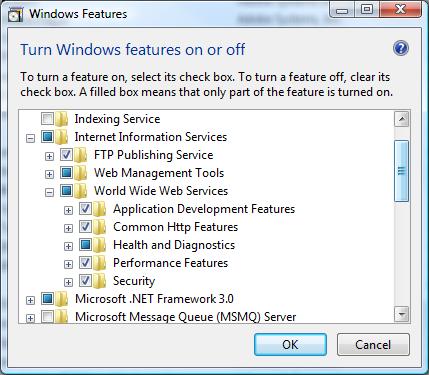
Gambar 2: Wizard Tambahkan/Hapus Fitur Windows
Penginstalan Baris Perintah IIS
Baru di Windows Vista dan Windows Server 2008 adalah alat baris perintah Pkgmgr.exe. Pkgmgr digunakan untuk menginstal dan menghapus instalan fitur opsional Windows dan menggantikan Sysocmgr.exe. Artikel Menginstal IIS 7.0 ke Atas dari Baris Perintah menyediakan panduan langkah demi langkah untuk menginstal IIS di Windows Vista atau Windows Server 2008 dengan menggunakan alat pkgmgr.
Penyiapan Tanpa Pengawas Baris Perintah
Pkgmgr.exe juga dapat menerima input dari file unattend.xml. Gunakan file ini untuk mencantumkan pembaruan yang akan diinstal atau dihapus instalasinya. Artikel Menginstal IIS 7.0 ke Atas melalui Penyiapan Tanpa Pengawasan menyediakan panduan langkah demi langkah menginstal IIS di Windows Vista atau Windows Server 2008 dengan menggunakan file tanpa pengawasan dan alat Pkgmgr.
Penginstalan Kustom
Masing-masing dari empat panduan yang dijelaskan di bagian sebelumnya memberikan instruksi langkah demi langkah untuk menginstal semua fitur IIS. Menginstal semua fitur IIS diperlukan jika Anda ingin mencoba beberapa panduan fitur IIS lainnya di , tetapi tidak disarankan https://www.iis.netuntuk skenario pengembangan atau penyebaran dunia nyata.
Saat merencanakan penginstalan IIS untuk lingkungan pengembangan atau penyebaran, Anda hanya boleh menginstal fitur yang diperlukan oleh aplikasi Anda. Meminimalkan komponen IIS yang diinstal dengan cara ini memiliki beberapa manfaat:
- Meningkatkan performa dengan mengurangi jumlah modul alur yang dimuat ke dalam memori.
- Meningkatkan keamanan dengan mengurangi jumlah komponen IIS yang memerlukan administrasi.
- Meningkatkan keamanan dengan mengurangi jumlah komponen yang berpotensi dieksploitasi.
- Meningkatkan pemahaman Anda tentang dependensi aplikasi pada modul IIS.
Pertimbangan Perencanaan untuk Penginstalan Kustom
Mulai perencanaan penyebaran IIS Anda dengan memecah fitur yang diperlukan menjadi tiga area utama: Kompatibilitas Manajemen IIS 6.0, Manajemen Web, Server FTP, dan Server Web. Masing-masing ditinjau di bagian berikut.
Kompatibilitas Manajemen IIS 6.0
Versi IIS sebelumnya menggunakan API dan penyedia WMI untuk membaca dan menulis pengaturan metabase. API ini bukan bagian dari penginstalan default IIS 7.0 ke atas dan harus dipilih secara eksplisit untuk diinstal.
Jika Anda memiliki skrip atau aplikasi yang bergantung pada API IIS seperti ABO atau ADSI, atau penyedia IIS 6.0 WMI, sertakan pembaruan paket IIS berikut dalam penginstalan Anda:
- IIS-Metabase
- IIS-WMIKomatibilitas
Banyak skrip IIS 6.0 juga dapat diinstal dengan menggunakan pembaruan ini:
- IIS-LegacyScripts
Catatan
Konsol Manajemen IIS 6.0 yang dapat diinstal melalui pembaruan IIS-LegacySnapIn tidak memungkinkan Anda menggunakan Konsol Manajemen MMC IIS 6.0 untuk mengelola IIS 7.0 ke atas Server Web. Konsol Manajemen IIS 6.0 disediakan untuk memungkinkan Anda mengelola server Web IIS 6.0 yang menghosting Windows Server 2003.
Manajemen Web
Dengan IIS, Anda memiliki beberapa pilihan tentang bagaimana server Web Anda akan dikelola. Anda hanya dapat memilih manajemen jarak jauh, manajemen lokal saja, atau menginstal dukungan untuk keduanya. Konsol manajemen lokal diinstal oleh pembaruan paket IIS IIS-ManagementConsole. Untuk manajemen jarak jauh, Anda harus menginstal pembaruan IIS-ManagementService. Layanan Manajemen memungkinkan Anda untuk terhubung ke server Web IIS dari Konsol Manajemen yang diinstal pada komputer yang berbeda dari server Anda.
FTP Server
Pertimbangan Server FTP tidak berubah dari versi IIS sebelumnya. Untuk menginstal hanya layanan FTP, tanpa manajemen lokal, gunakan pembaruan IIS-FTPServer. Untuk menginstal konsol manajemen lokal untuk server FTP, gunakan pembaruan IIS-FTPManagement.
Server Web
Di sini, hal-hal menjadi lebih menarik: fitur IIS Web Server memiliki tingkat granularitas tertinggi yang dapat diinstal dari semua fitur IIS. Seperti yang dijelaskan dalam diskusi sebelumnya tentang pembaruan paket IIS, ada lima pengelompokan utama fitur dalam area fitur Server Web:
- IIS-CommonHttpFeatures – Menyediakan dukungan dasar untuk konten statis HTTP dan pesan kesalahan.
- IIS-ApplicationDevelopment – Menyediakan dukungan untuk ekstensi aplikasi IIS Web Server.
- IIS-HealthAndDiagnostics – Menyediakan dukungan untuk pengelogan, status runtime, dan pelacakan permintaan.
- IIS-Security – Menyediakan fasilitas autentikasi dan otorisasi tambahan di luar autentikasi anonim.
- IIS-Performance – Menyediakan kompresi konten statis dan dinamis.
Fitur IIS dalam masing-masing grup ini dibahas di atas di bagian Pembaruan Paket IIS . Anda harus meninjau kebutuhan aplikasi server Anda dan memilih hanya fitur Server Web yang harus Anda miliki.
Contoh Penginstalan Kustom
Untuk contoh ini, kami mempertimbangkan untuk mengonfigurasi server Web hipotetis dengan atribut berikut:
- Perlu dukungan untuk konten statis tetapi tidak ingin mengizinkan penjelajahan direktori.
- Perlu dukungan untuk pengelogan dan status runtime.
- Perlu dukungan untuk ASP.NET.
- Perlu mendukung manajemen jarak jauh.
- Perlu dukungan untuk autentikasi Windows.
- Perlu dukungan untuk kompresi konten statis dan dinamis.
Kami juga akan menambahkan persyaratan tambahan bahwa penginstalan dapat disebarkan ke beberapa server sebagai skrip.
Sekarang kita menggunakan daftar fungsionalitas yang diperlukan ini dan deskripsi pembaruan di bagian Pembaruan Paket IIS untuk menentukan pembaruan paket IIS mana yang akan kita butuhkan.
Langkah 1: Tentukan Pembaruan yang Diperlukan
Untuk item 1, kita memerlukan pembaruan berikut:
- IIS-StaticContent
- IIS-DefaultDocument
- IIS-HttpErrors
- IIS-HttpRedirect
Kami juga ingin memastikan bahwa IIS-DirectoryBrowsing tidak diinstal (karena ini adalah bagian dari penginstalan default, lihat detik. 4.)
Untuk item 2, kita memerlukan pembaruan berikut:
- IIS-HTTPLogging
- IIS-RequestMonitor
Untuk item 3, kita memerlukan pembaruan IIS-ASPNET.
Untuk item 4, kita memerlukan IIS-ManagementService.
Untuk item 5, kita memerlukan pembaruan IIS-WindowsAuthentication.
Dan akhirnya, untuk item 6, kita memerlukan pembaruan IIS-HttpCompressionStatic dan IIS-HttpCompressionDynamic.
Pada titik ini, kami memiliki informasi yang kami butuhkan untuk menggunakan alat antarmuka pengguna penyiapan dan untuk memeriksa komponen yang kami butuhkan dan menghapus centang yang tidak diperlukan. Tetapi karena kami berniat untuk menyebarkan konfigurasi server Web ini ke beberapa server, kita harus membuat skrip yang memberi kita konfigurasi paket yang diperlukan. Seperti yang dibahas di bagian Pembaruan Paket IIS , skrip kami harus secara eksplisit menyatakan dependensi pembaruan induk dan/atau fitur apa pun untuk pembaruan fitur yang ingin kami instal.
Mengambil dependensi satu item pada satu waktu, bagian berikut menjelaskan tindakan yang diperlukan untuk proses ini.
Langkah 2: Tentukan Orang Tua dan Dependensi
Untuk item 1, kita memerlukan pembaruan induk berikut:
- IIS-WebServerRole
- IIS-WebServer
- IIS-CommonHttpFeatures
Catatan
Semua pembaruan fitur daun Server Web memiliki IIS-WebServer dan induk IIS-WebServerRole yang sama.
Untuk item 1, kita juga melihat dari bagian Dependensi IIS pada WAS bahwa kita harus menambahkan pembaruan WAS berikut:
- WAS-WindowsActivationService
- WAS-ProcessModel
Catatan
Semua pembaruan di bawah IIS-WebServer berbagi dependensi pada pembaruan WAS ini.
Untuk item 2, pembaruan induknya adalah: IIS-HealthAndDiagnostics. Kedua Catatan di atas berlaku di sini.
Untuk item 3, pembaruan induknya adalah: IIS-ApplicationDevelopment. Kedua Catatan di atas berlaku di sini. Melihat bagian IIS Intra-Dependensi, kita melihat bahwa IIS-ASPNET tergantung pada pembaruan berikut:
- IIS-DefaultDocument
- IIS-NetFxExtensibility
- WAS-NetFxEnvironment
- IIS-ISAPIExtensions
- IIS-ISAPIFilter
- IIS-RequestFiltering
Untuk item 4, pembaruan induknya adalah: IIS-WebServerManagementTools. (Tidak satu pun dari catatan di atas berlaku di sini.) Bagian IIS Intra-Dependencies menjelaskan lebih lanjut bahwa IIS-ManagementService bergantung pada pembaruan berikut.
- IIS-ManagementConsole
- WAS-NetFxEnvironment
- WAS-ConfigurationAPI
Untuk item 5, pembaruan induknya adalah: IIS-Security. (Tidak satu pun dari catatan di atas berlaku di sini.)
Untuk item 6, pembaruan induknya adalah IIS-Performance. (Tidak satu pun dari catatan di atas berlaku di sini.)
Langkah 3: Pembaruan Grup dalam Orang Tua
Sekarang kami mengambil daftar pembaruan yang diperlukan dengan induk dan dependensi mereka dan mengelompokkannya dalam daftar berikut, mengelompokkan ulang pembaruan dengan orang tua mereka seperlunya. Kami juga akan menggabungkan pembaruan yang ingin kami pastikan tidak diinstal, dan menandainya dengan tanda bintang ('*'):
- IIS-WebServerRole
- IIS-WebServer
- IIS-CommonHttpFeatures
- IIS-StaticContent
- IIS-DefaultDocument
- IIS-DirectoryBrowsing*
- IIS-HttpErrors
- IIS-HttpRedirect
- IIS-ApplicationDevelopment
- IIS-ASPNET
- IIS-NetFxExtensibility
- IIS-ISAPIExtensions
- IIS-ISAPIFilter
- IIS-HealthAndDiagnostics
- IIS-HTTPLogging
- IIS-RequestMonitor
- IIS-Security
- IIS-WindowsAuthentication
- IIS-RequestFiltering
- Performa IIS
- IIS-HttpCompressionStatic
- IIS-HttpCompressionDynamic
- IIS-WebServerManagementTools
- IIS-ManagementConsole
- IIS-ManagementService
- WAS-WindowsActivationService
- WAS-ProcessModel
- WAS-NetFxEnvironment
- WAS-ConfigurationAPI
Langkah 4: Masukkan Daftar Pembaruan dalam File Unattend.xml
Dalam langkah ini, alih-alih menginstal semua fitur IIS, kami hanya menginstal yang kami butuhkan untuk latihan kami dan mengatur atribut tag state="false" untuk pembaruan yang biasanya diinstal secara default. File Unattend.xml yang dihasilkan ditunjukkan di bawah ini.
<xmlns:wcm="http://schemas.microsoft.com/WMIConfig/2002/State">
name="Microsoft-Windows-Foundation-Package"
version="6.0.5308.6"
language="neutral"
processorArchitecture="x86"
publicKeyToken="31bf3856ad364e35"
versionScope="nonSxS"
/>
Ringkasan
Baru dalam penyiapan Windows Vista dan Windows Server 2008:
- Penyiapan Windows Server 2008 sekarang didasarkan pada komponen deklaratif yang menggunakan manifes.
- Versi OS dirakit dari komponen ini.
- Sysocmgr.exe sekarang digantikan oleh Pkgmgr.exe untuk penginstalan fitur opsional.
- Versi IIS yang sama ada di Windows Vista dan pada Windows Server 2008 Editions.
- Server aman diaktifkan melalui penyiapan - Dengan IIS, tidak hanya komponen yang tidak diperlukan yang dinonaktifkan, tetapi bahkan tidak diinstal.
Beberapa cara untuk menginstal IIS 7.0 ke atas:
- Server – Alat Manajemen Peran
- Vista – Menambahkan/Menghapus Fitur Windows
- Tanpa pengawasan – file Unattend.xml mereferensikan manifes IIS
- Peningkatan – Di tempat peningkatan OS ke IIS
Keuntungan baru yang signifikan dari penyiapan berbasis komponen untuk IIS:
- IIS menggunakan komponen Windows untuk menginstal hanya modul yang Anda butuhkan.
- Modul yang diinstal menggunakan default aman dan dikunci.
- IIS menyajikan permukaan serangan yang berkurang dan layanan yang disederhanakan.
Link Terkait
Lihat sumber daya berikut untuk informasi lebih lanjut:
Saran dan Komentar
Segera hadir: Sepanjang tahun 2024 kami akan menghentikan penggunaan GitHub Issues sebagai mekanisme umpan balik untuk konten dan menggantinya dengan sistem umpan balik baru. Untuk mengetahui informasi selengkapnya, lihat: https://aka.ms/ContentUserFeedback.
Kirim dan lihat umpan balik untuk